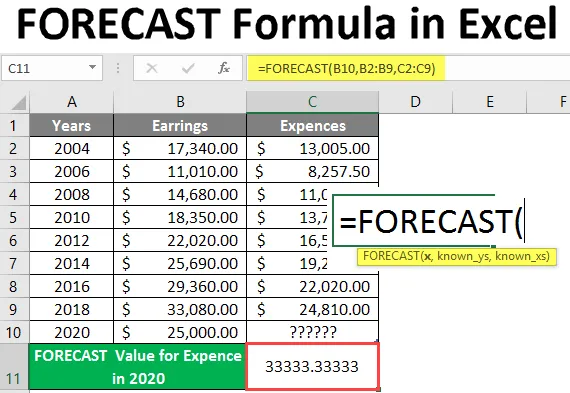
Formula prognoze u Excelu (Sadržaj)
- Uvod u formulu predviđanja u Excelu
- Kako se koristi formula formule u Excelu
Uvod u formulu predviđanja u Excelu
Formula predviđanja koristi se za predviđanje ili izračunavanje buduće vrijednosti koja se temelji na prošlim podacima u financijskom modeliranju. Koristi linearnu regresiju za predviđanje vrijednosti. Ovo je jedna od statistički ugrađenih funkcija. Može se koristiti i kao radni list te u formuli s drugim funkcijama. Korisnik može koristiti ovu funkciju za izračunavanje budućeg rasta, prodaje itd. U Excelu 2013 i starijim verzijama imaju funkciju predviđanja koja se sada mijenja u FORECAST.LINEAR funkciju . Formula predviđanja i dalje je dostupna u Excelu 2016 i najnovijoj verziji s unatrag kompatibilnošću.
Sintaksa
FORECAST () - Vratit će vrijednost u budućnosti koja se temelji na podacima iz prošlosti. Postoje tri parametra - (x, poznati_i i poznati_x).
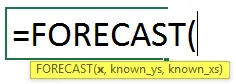
Argument u funkciji FORECAST
x - To je obvezan parametar, za koji korisnik želi predvidjeti vrijednost.
known_y's - Neobavezan je parametar, to je raspon podataka ili niz ovisnih podataka koji je poznat.
known_x's - To je neobavezan parametar, to je raspon podataka ili niz neovisnih podataka koji je poznat.
Jednadžba za prognozu: „ y = a + bx“
gdje su: x i y uzorak znači AVERAGE (poznati_x) i AVERAGE (poznati y).
Kako se koristi formula formule u Excelu
Formula prognoze programa Excel vrlo je jednostavna i lagana. Razjasnimo kako koristiti Formulu prognoze programa Excel s nekoliko primjera.
Ovdje možete preuzeti ovaj obrazac FORECAST Formula Excel ovdje - FORECAST Formula Excel predložakPrimjer br. 1 - Osnovna formula predviđanja u Excelu
Postoje neke poznate vrijednosti Y i poznate vrijednosti X, tako da korisnik želi izračunati poznatu vrijednost Y30 za poznati X na temelju prošlih podataka koji su poznati Y i poznati X. Pogledajmo kako Funkcija predviđanja može riješiti ovaj problem.
Otvorite MS Excel, idite na Sheet1 gdje korisnik želi izračunati vrijednost predviđanja za 25.
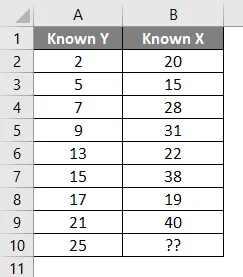
Napravite jedno zaglavlje za rezultat Prognoze da biste prikazali rezultat funkcije u ćeliji A11.
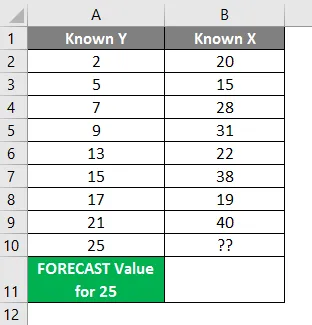
Kliknite na ćeliju B11 i primijenite Formulu predviđanja.
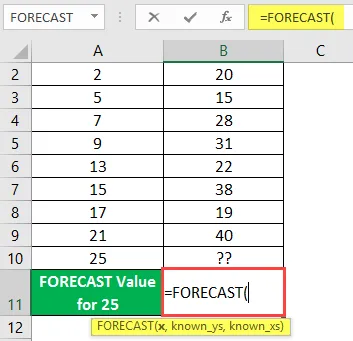
Sad će tražiti x koji korisnik želi predvidjeti vrijednost, Odaberite ćeliju A10.
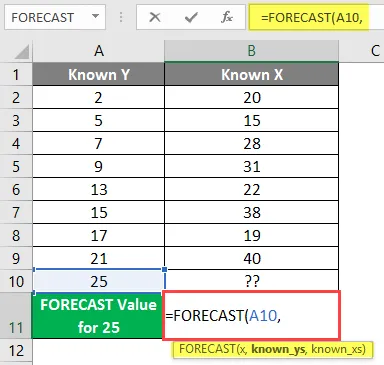
Sad će tražiti za poznatog, kojeg korisnik već ima u stupcu A, odabrati ćeliju A2 do A9.
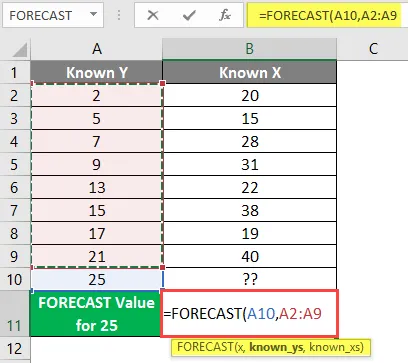
Sad će tražiti poznatog, kojeg korisnika već imaju u stupcu B, Odaberite ćeliju B2 do B9.
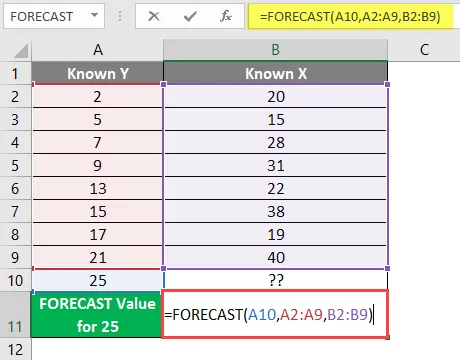
Pritisnite tipku Enter.
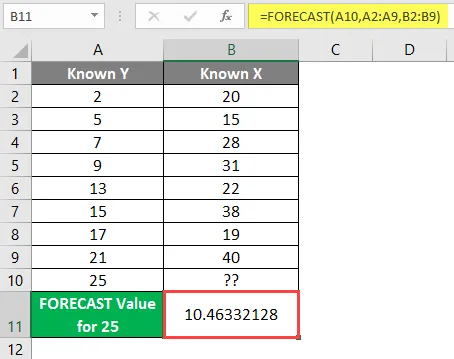
Sažetak primjera 1: Kako korisnik želi predvidjeti vrijednost 25 koja dolazi nakon izračuna 10.46332128 na temelju svih datih podataka. Što je dostupno u ćeliji B11 kao rezultat prognoze.
Primjer br. 2 - Formula predviđanja za buduće rashode poduzeća
Postoje podaci tvrtke o njihovim prihodima i rashodima od 2004. do 2018. kao što je prikazano u donjoj tablici, tako da korisnik želi izračunati vrijednost rashoda u 2020. godini. Pogledajmo kako Formula prognoze može riješiti ovaj problem.
Otvorite MS Excel, idite na Sheet2 gdje korisnik želi izračunati vrijednost troškova za 2020. godinu.
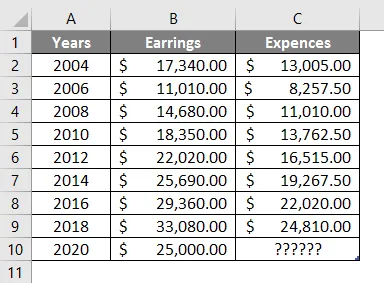
Napravite jedno zaglavlje za rezultat Prognoze da biste prikazali rezultat funkcije u ćeliji A11 i spajajte ga u ćeliju B11.

Kliknite na ćeliju C11 i primijenite Formulu predviđanja.
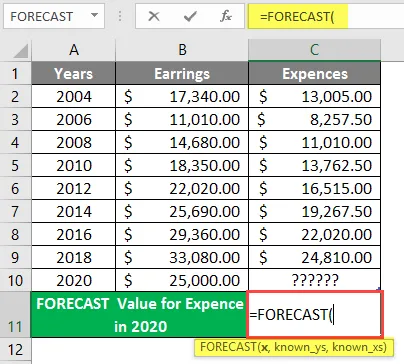
Sad će tražiti x koji korisnik želi predvidjeti vrijednost, odaberite ćeliju B10.
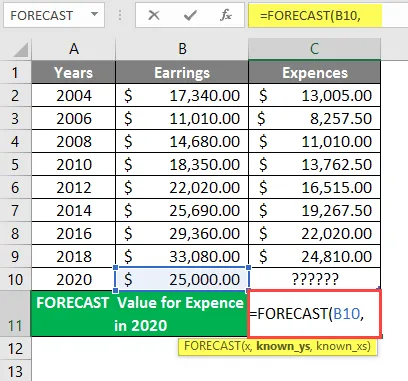
Sada će tražiti poznato, koji korisnik već ima u stupcu B, odabrati ćeliju B2 do B9.
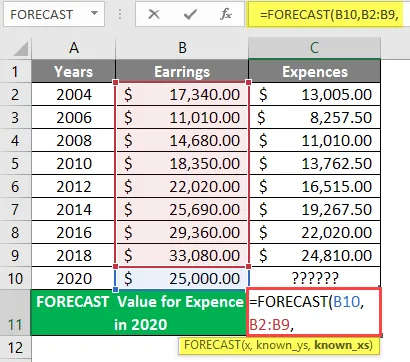
Sad će tražiti poznato, koji korisnik već ima u stupcu B, odabrati ćeliju B2 do B9, formulu napisati u ćeliji C11. 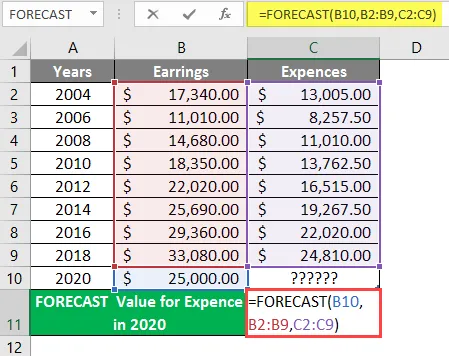
Pritisnite tipku Enter.
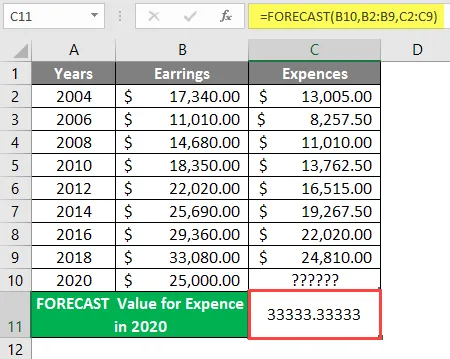
Sažetak primjera 2: Kako korisnik želi predvidjeti vrijednost rashoda u 2020. godini koja dolazi nakon izračuna 33333.3333 na temelju svih datih podataka. Što je dostupno u ćeliji C11 kao rezultat prognoze.
Primjer # 3 - Proračun podataka i uspoređivanje s prognozom.Linearna formula
Proračun podataka za posjetitelja parka u ABC parku i uspoređivanje s prognozom.Linearna formula. Postoji ABC Park u kojem se daju neki podaci poput posjetitelja parka od 2014. do 2018. kao što je prikazano u donjoj tablici, tako da korisnik želi izračunati broj posjetitelja sljedećih 3 godine svake godine.
Pogledajmo kako Formula prognoze može riješiti ovaj problem. Otvorite MS Excel, idite na Sheet3 gdje korisnik želi izračunati broj narednih 3 godine posjetitelja parka svake godine.
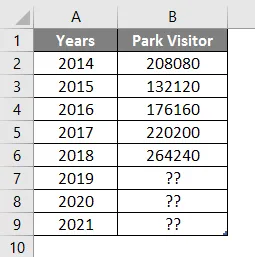
Stvorite jedno zaglavlje za rezultat Prognoze da biste prikazali rezultat funkcije u ćeliji D5 i spajajte ga sa ćelijom D6.
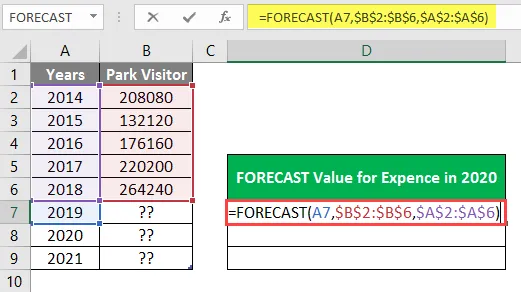
Kliknite na ćeliju D7 i primijenite Formulu predviđanja.
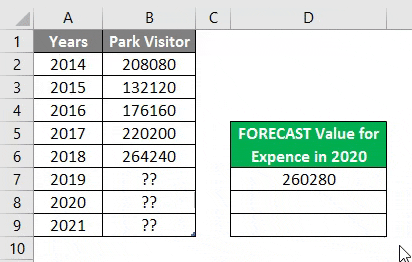
Sad će tražiti x koji je korisnik koji želi predvidjeti linearnu vrijednost, primijeniti formulu u ćeliji E7.
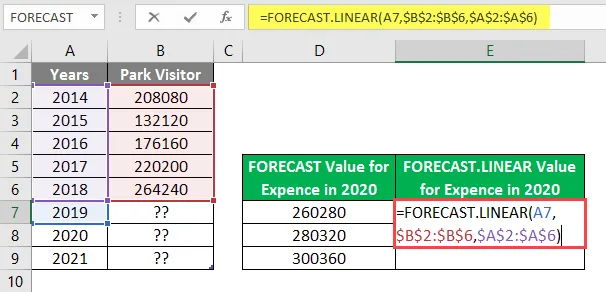
Pritisnite tipku Enter.
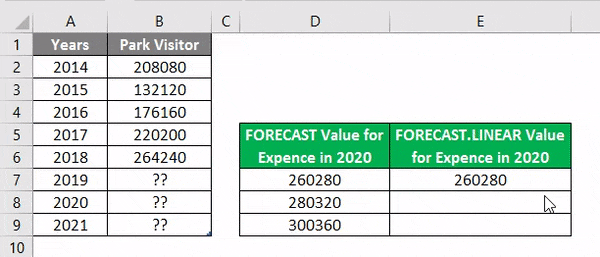
Sažetak primjera 3: Budući da korisnik želi izračunati broj posjetitelja parka za sljedeće 3 godine u svakoj godini 2019. nadalje, što je dostupno u stupcima D i E kao rezultat predviđanja.
Stvari koje treba zapamtiti
- Funkcija FORECAST vratit će brojčanu vrijednost na temelju pruženih poznatih podataka known_y's and known_x's. Duljina poznatih i poznatih_x moraju biti jednaka.
- Ako je x nista numerička vrijednost, FORECAST formula će vratiti #VALUE!
- Ako je u podacima poznatih i poznatih_x prazan ili ne-numerički ili nula, tada će FORECAST formula vratiti # DIV / 0!
Preporučeni članci
Ovo je vodič za Formulu predviđanja u Excelu. Ovdje smo raspravljali o tome kako koristiti Programu formule u Excelu zajedno s praktičnim primjerima i besplatnim Excel predložakom. Možete i pregledati naše druge predložene članke -
- Kako urediti padajući popis u Excelu?
- INDIRECT Formula u Excelu
- DESNA Formula u Excelu
- Izračunajte razliku u vremenu u Excelu